
Zatvori - Aplikacija: Kako preuzeti i instalirati na TV i računalo? Zatvori - Prefiks: Gdje kupiti?
Vrijeme analogne televizije bliži se kraju. Zahvaljujući novim tehnologijama, možemo gledati vaše omiljene televizijske kanale koji se emitiraju putem Interneta. Uz pomoć novih tehnologija, možemo vidjeti utakmicu našeg omiljenog tima ne samo na TV -u, već i na pametnom telefonu ili tabletu. A ako ste propustili posljednju seriju zanimljive serije, možete joj se vratiti zahvaljujući istoj tehnologiji internetske televizije.
Navigacija
Što je izgled?
"Briga", ovo je aplikacija koja vam omogućuje gledanje televizijskih kanala na bilo kojem uređaju koji ima zaslon i podržava Internet: TV, pametni telefon ili tablet. Zahvaljujući tehnologiji transkodiranja, prezentaciji slike putem usluge "Prce" Karakterizirana visokom kvalitetom. Pored slike visoke preciznosti, korisnik će također pristupiti zvuku visoke kvalitete prevedenih televizijskih kanala.
"Briga" - Ovo je potpuno novi pogled na televiziju. Zahvaljujući Interactive Services, možete pogledati zanimljive televizijske programe, filmove, sport u bilo kojem trenutku pogodni za vas. Na poslužiteljima ove "oblačne" televizije sačuvan je eter bilo kojeg od 140 televizijskih kanala za emitiranje u posljednjem tjednu.
Pomoću ove usluge možete povezati jedan ili više zanimljivih paketa televizijskih kanala i istovremeno platiti samo za njih. Korištenje aplikacije "Briga" Pogledajte svjež televiziju. Nećete propustiti niti jedan događaj, film ili zanimljivo izvješće.
Kako instalirati TV emisiju?
Postoje dva načina za instaliranje ove aplikacije na TV. Ako vaš TV podržava Samsung Smart TV ili LG Smart TV, tada možete instalirati aplikaciju iz Samsung aplikacija ili LG aplikacija odnosno.
- Da biste to učinili, idite na katalog aplikacije za svoj pametni TV i koristite ključ "Traži" Na daljinskom upravljaču aktivirajte pretraživanje aplikacija iz kataloga.
- Zatim unesite riječ u poseban oblik "Briga" I odaberite Pronalazeću aplikaciju.
- Tada se aktivira njegova instalacija. Na kraju kojeg ćete u ovoj usluzi trebati unijeti prijavu i lozinku sa svog računa.
Važno: Usluga "Briga" Plaćen. Možete zaključiti ugovor i koristiti ga s internetskim davateljima u svom gradu. Nakon zaključivanja ugovora i plaćanja pravog iznosa, dobit će vam podaci koje će se morati koristiti prilikom gledanja interaktivne televizije.
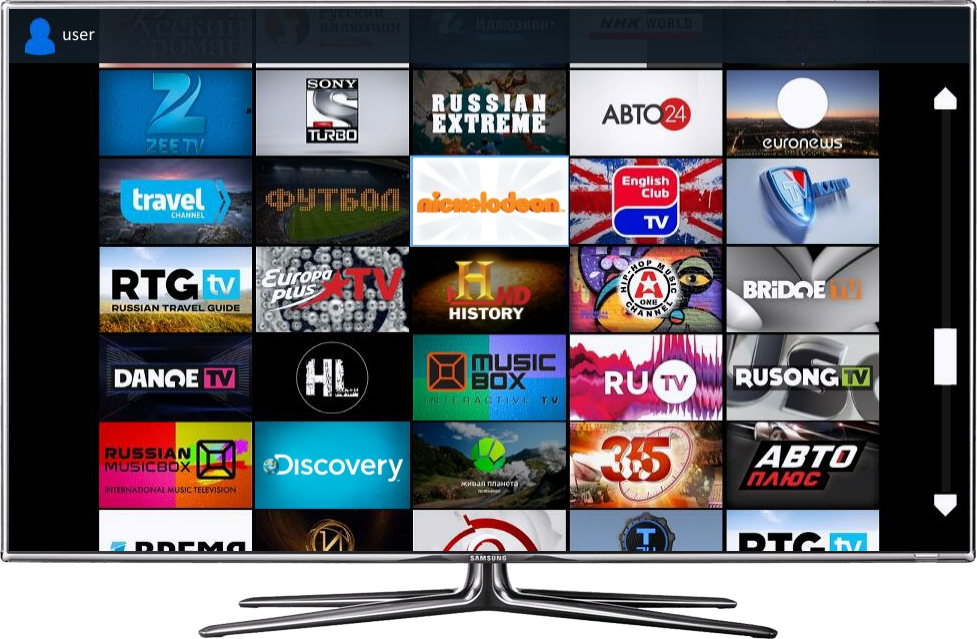
Pametni TV
Za "Smart" TV -ove objavljene prije 2012. godine, gornji algoritam instalacije "Prce" Nije prikladno. Ali, možete instalirati ovu uslugu na njih. Ovo je potrebno:
- preuzimanje datoteka
 arhiva Prijave na web mjestu "Prce".
arhiva Prijave na web mjestu "Prce". - Prebacite arhivu na flash pogon (vanjski tvrdi disk ili flash pogon)
- Povežite pogon na TV i pronađite arhivu s aplikacijom na njemu
- Pokrenite ga i pričekajte kraj instalacije
- Pronađite ikonu aplikacije u TV izborniku i pokrenite je
- Unesite podatke "Prce" I uživajte u gledanju
Važno: za TVS Sony I Phillips " Dostupno isključivo na modelima koji rade Androidtv.
Za televizore koji nemaju pametni TV gledajući interaktivnu televiziju od "Prce" Možda pomoću dodatne opreme - poseban prefiks iz ove usluge ili bilo kojeg televizijskog prefiksa s Android TV -om.
Markirani prefiks od "Prce" Ima posebno sučelje u kojem se usluga usluga zauzimamo vodećim ulogama. Ali, to ne znači da ne možete koristiti druge prednosti takvog prefiksa.
Ovom linkom možete vidjeti pregled konzole Android TV Box CX-R9.

Prefiks kutije za smotreshka
Kada koristite bilo koji drugi prefiks koji radi na operativnom sustavu AndroidMorate ići na Tržnica, Pronađite prijavu "Briga" I instalirajte ga u konzolu. Instalacija se događa na isti način kao što instaliramo aplikacije iz ovog kataloga na naš pametni telefon ili tablet. Usput, na takvim uređajima možete pogledati i televizijske kanale pomoću ove aplikacije.
Gdje kupiti zapadnu etiketu?
Pored markirane konzole Smotreshka kutijaTo je iznajmljivao davatelj, možete koristiti za pregled televizijskih kanala iz "Prce" i ostali prefiksi. Mogu se kupiti u specijaliziranim trgovinama ili na Aliexpressu.
Prefiks je vrlo popularan Nexbox A95x. Podržava aplikacije za operativni sustav Android. Možete odabrati model s 1 ili 2 GB Ram i sa 8 ili 16 GB ROM. S ovim prefiksom ne možete samo obdariti svoj TV s Android mobilnim operativnim sustavom, već ga i koristiti kao pravi medijski centar.
Stanovnici naše zemlje proizvodi su Xiaomi od strane stanovnika naše zemlje. Uz pomoć prefiksa Mi kutija Od ovog proizvođača ne možete koristiti samo uslugu "Briga"ali i daju funkcije pametnog televizora bilo kojem televizoru. Procesor je odgovoran za rad ovog uređaja Kortex ARM A53 I 2 GB RAM memorija. Ispod istaknutih datoteka 8 GB. Prefiks podržava vanjske pogone mogu raditi na bežičnoj vezi.

Kineski analog Kutija je prefiks S805. Može se dati softver iz usluge "Briga" I uživajte u usluzi bez nepotrebnih problema.
Kako instalirati pogled na računalo?
Gledajte televizijske kanale iz "Prce" Po računalu ili prijenosnom računalu možete na dva načina. Najlakše je koristiti web mjesto ove usluge i uvođenje vašeg korisničkog imena i lozinke za uživanje u vašim omiljenim TV kanalima.
Možete koristiti i prijavu za Android i instalirajte ga na svoje računalo Bluestacks Ili drugi emulator. Ovo je potrebno:
- Preuzmite aplikaciju Bluestacks Na web mjestu programera (ili bilo kojem drugom Android emulatoru za PC)
- Instalirajte aplikaciju na standardni način
- Unesite svoj račun Tržnica
- preuzimanje datoteka prijava "Briga" I instalirajte ga
- Unesite ga s prijavom i lozinkom
Interaktivna televizija iz "Prce" Ovo je najprikladniji način gledanja TV -a. Uvijek možete odgoditi pregled programa, vratiti se na njega ili koristiti sačuvani program iz arhive ove usluge. Zahvaljujući njemu, možete gledati svoje omiljene TV emisije, sportske utakmice ili bilo koje druge programe gdje god postoji pristup internetu. I uz pomoć prefiksa Smotreshka kutija Možete značajno proširiti mogućnosti svog televizora.

imate upute: „... 3. Nakon čega se aktivira njegova instalacija. Na kraju kojeg ćete u ovoj usluzi trebati unijeti prijavu i lozinku sa svog računa .... "
Pitanje: Gdje dobiti "prijavu" i "lozinku"? Toliko vas je oduzeta oglašavanjem i opisom svojih prednosti da ste zaboravili na najvažnije - kako koristiti svoj proizvod. Možete samo navesti gdje i koliko platiti za prijavu, lozinku i već gledati TV?